Skylake平臺用U盤安裝WIN7系統(tǒng)方法
Skylake平臺用U盤安裝WIN7系統(tǒng)方法?一起來看看吧。
第一部分為準備部分篇,
準備工作1,通過MSDN下載或其它網(wǎng)站下載原版系統(tǒng),并備份驅(qū)動程序,否則裝好的系統(tǒng)是不具有任何驅(qū)動的.當然我習(xí)慣只備份網(wǎng)卡驅(qū)動,然后在裝好系統(tǒng)之后再安裝網(wǎng)卡驅(qū)動,使用第三方驅(qū)動程序驅(qū)動好.
需要特別注意的是Skylake平臺,是無法通過常規(guī)手段來使用U盤來安裝WINDOWS系統(tǒng)的,
所以通過一個網(wǎng)上大神分享的被修改過的啟動文件.替換掉原版中的BOOT替換方法也很簡單實用虛擬光驅(qū)打開原版文件,通過拖拽把ISO中sources文件的BOOT替換掉.
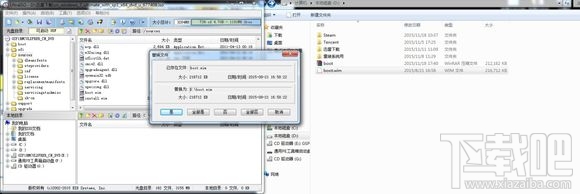
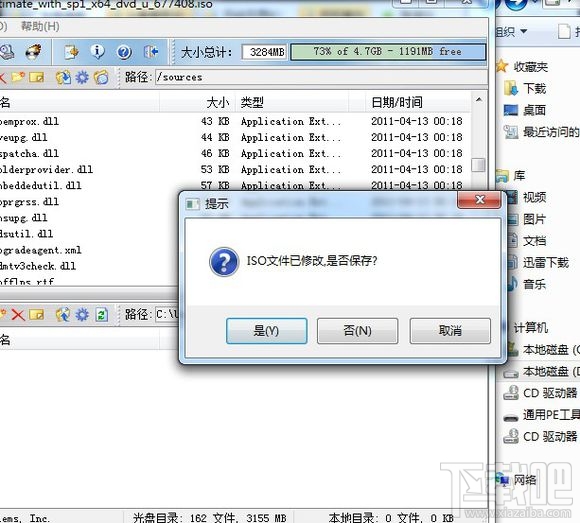
準備工作2,量產(chǎn)U盤.首先量產(chǎn)U盤除了可以維護U盤,還可以把U盤分區(qū),使U盤同時具備光驅(qū)啟動和磁碟啟動的功能.所以首先我們需要通過芯片無憂這個軟件來識別U盤的主控信息和顆粒信息,然后在網(wǎng)上搜索量產(chǎn)工具. (我在網(wǎng)上找到了一個比較好的量產(chǎn)教程,有興趣可以看一下.)
比如這個U盤的主控就是擎泰的SK6221,采用了英特爾SLC顆粒.
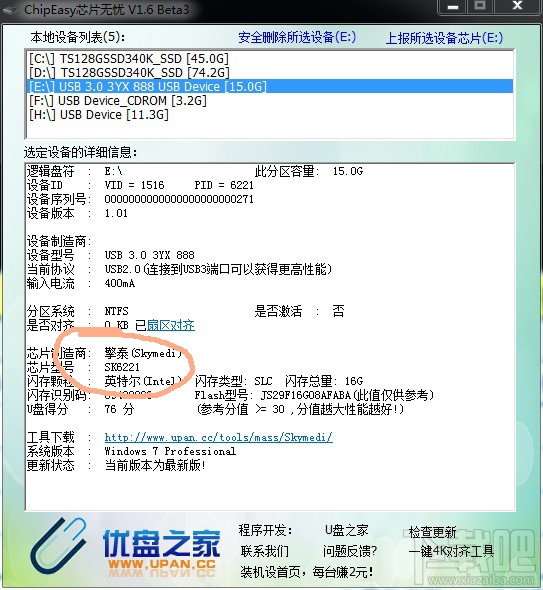
然后在網(wǎng)絡(luò)上搜索相關(guān)的量產(chǎn)工具
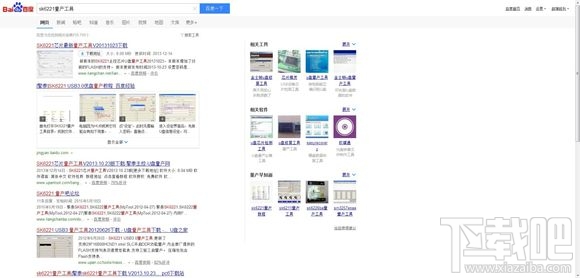
而進入了量產(chǎn)工具的界面可以發(fā)現(xiàn)這個U盤在通道10已經(jīng)被識別了.
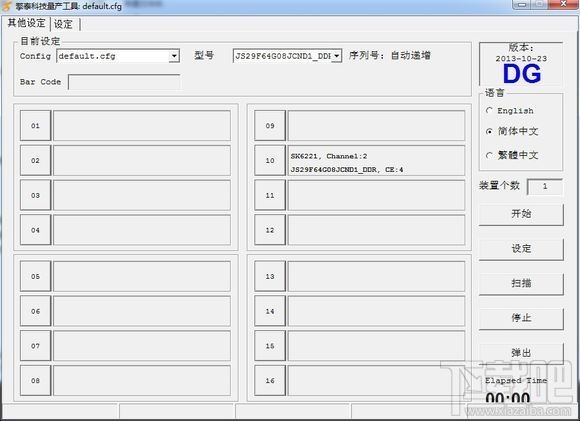
而通過點擊設(shè)定,可以進入量產(chǎn)設(shè)置的詳細設(shè)定.
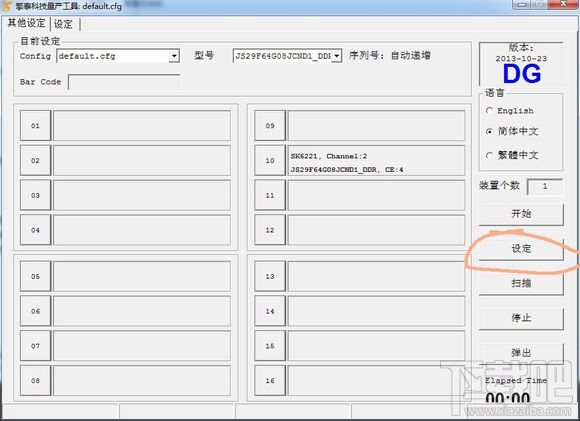
默認密碼也是可以通過搜索隨便在網(wǎng)絡(luò)上找到.
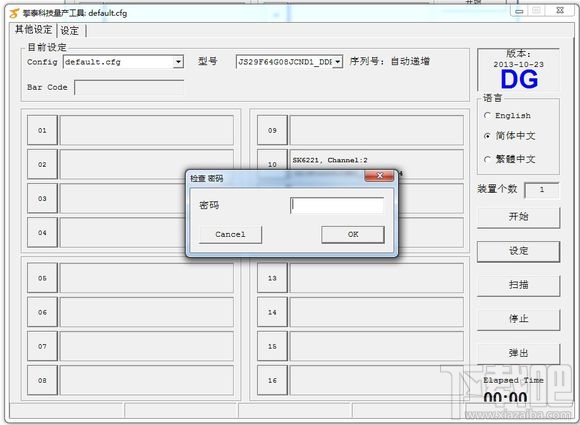
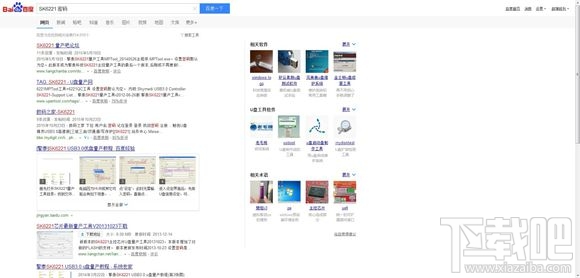
而默認的界面,可以設(shè)置U盤的各種資訊信息,不要使用中文,否則無法識別.
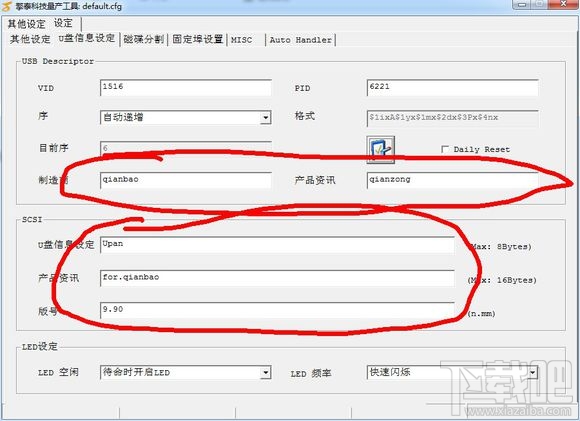
而為了完美的安裝系統(tǒng),我們需要在"磁盤分割"這個頁面,選取啟動DVD-ROM功能,然后通過"Browse"(瀏覽)選擇原版系統(tǒng)的ISO文件.
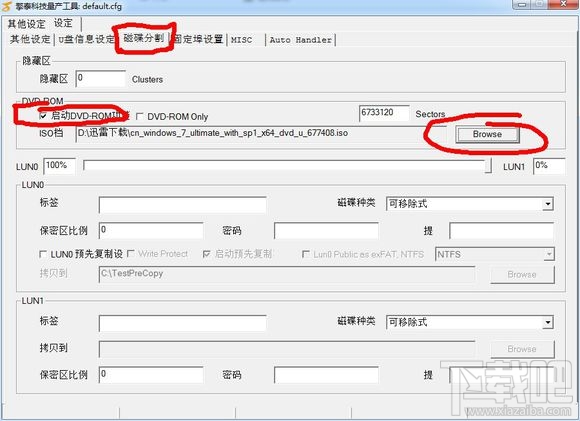
設(shè)置完成之后,在頂部的其他設(shè)置中返回.
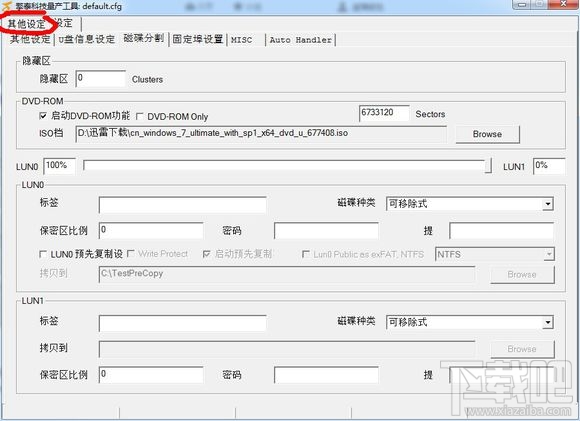
最后點擊開始,開始進行量產(chǎn)
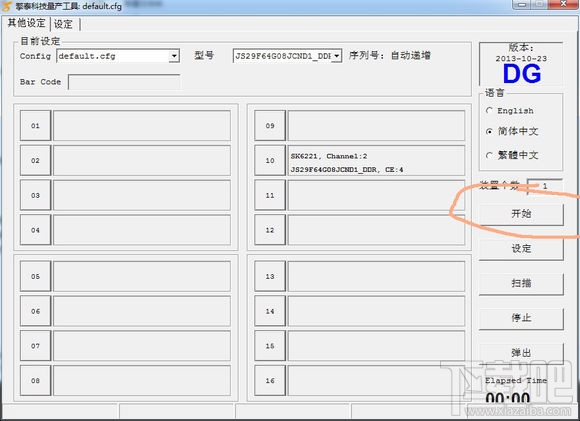
經(jīng)過幾分鐘之后U盤量產(chǎn)完成后,會提示掃描到全新的USB設(shè)備.重新拔插U盤之后.
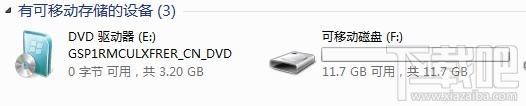
U盤已經(jīng)達到了這個狀態(tài)
我們得到了量產(chǎn)好的U盤一個.對U盤的操作還沒有結(jié)束.我們還可以通過第三方軟件給U盤添加一個PE.當然要注意好分區(qū).
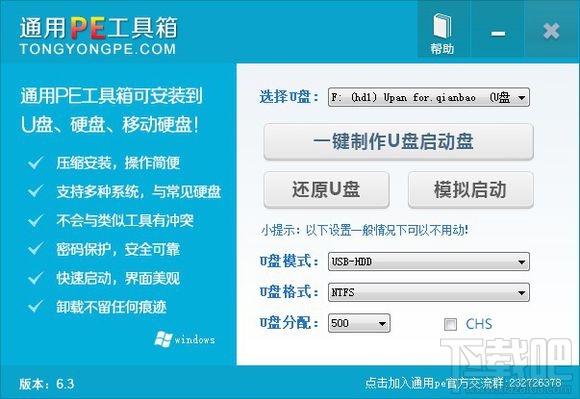
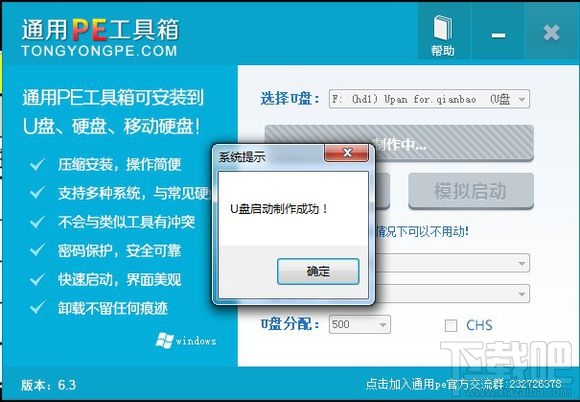
在再次拔插之后U盤達到了最終狀態(tài).

回復(fù)
8樓
2015-11-20 17:14
舉報 |個人企業(yè)舉報垃圾信息舉報
第二部分介紹一下硬盤分區(qū)表格式與常見問題
首先我們這個U盤在主板的啟動列表中可以看到分為四個部分其中兩個UEFI前綴的是專門用來安裝UEFI系統(tǒng)的而非針對UEFI BIOS的,所以如果不是為了安裝UEFI系統(tǒng)千萬不要使用這兩個選項。
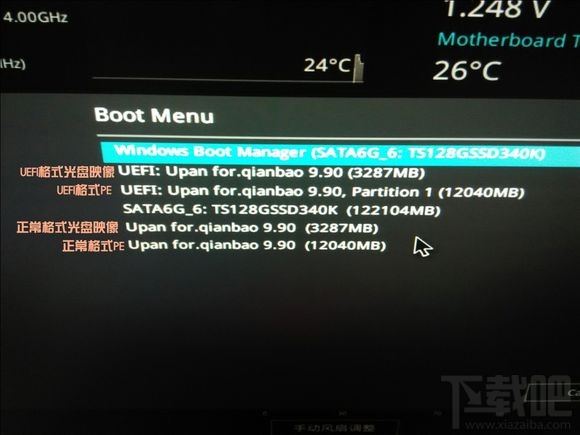
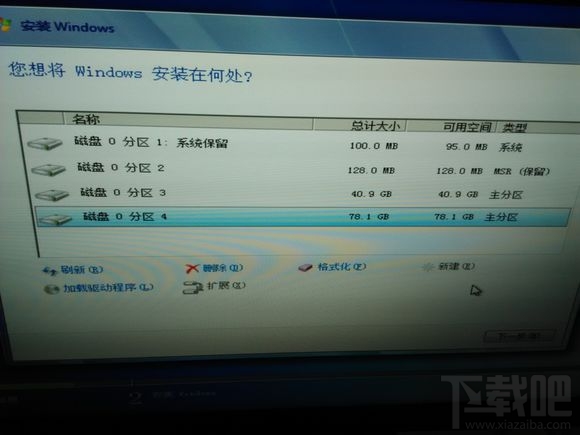
否則會分出這樣的兩個系統(tǒng)分區(qū),其中一個是UEFI隱藏分區(qū)會導(dǎo)致系統(tǒng)無法激活甚至無法安裝。
{#page_break title=''#}正確方法是通過正常格式的光盤映像的U盤啟動項進入WINDOWS的安裝頁面
隨著一路狂點下一步終于來到了硬盤分區(qū)界面,分出正確的格式(只有一個系統(tǒng)隱藏分區(qū))
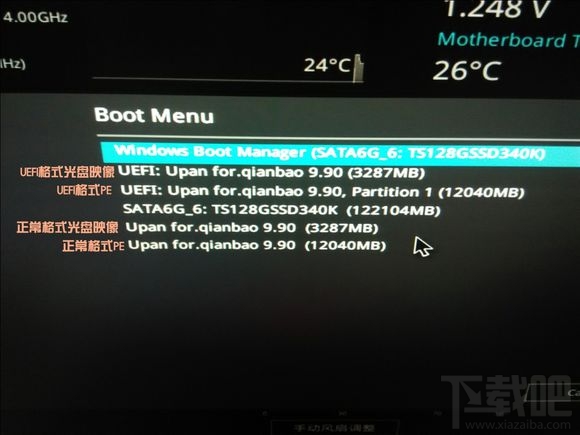
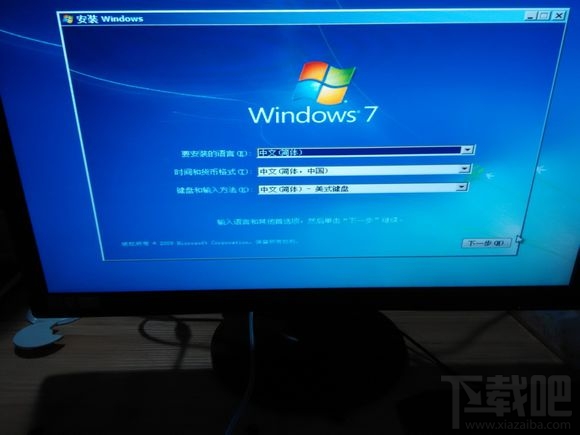
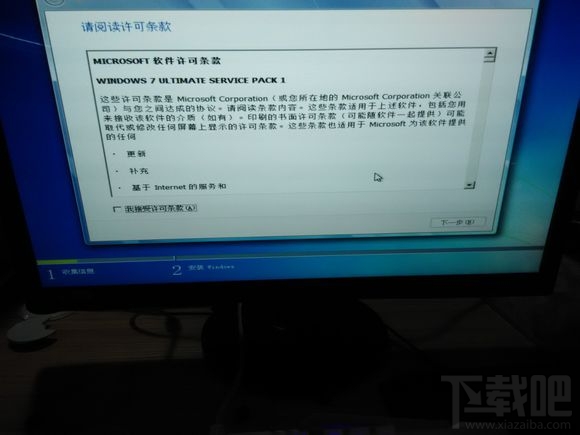
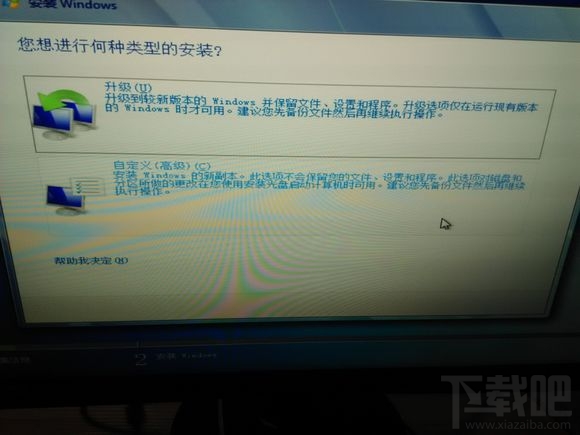
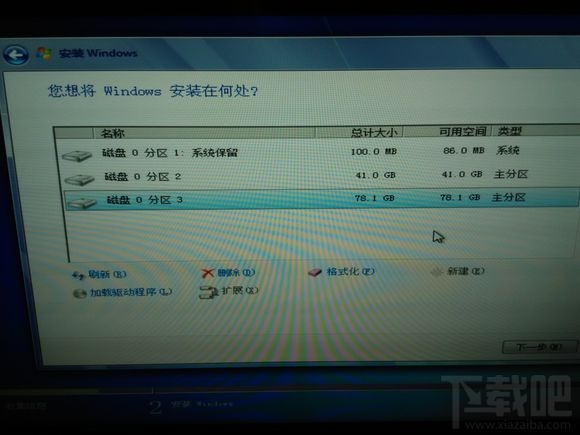
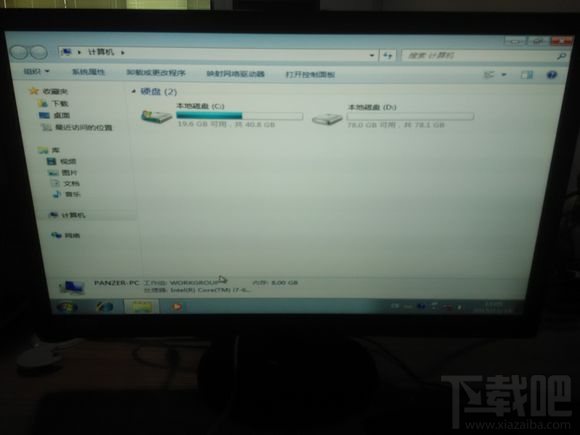
隨后經(jīng)過幾分鐘的安裝,我們終于可以進系統(tǒng)了。可能選擇有些觀眾會疑問,如果這樣就裝好了,我們在準備的時候還準備PE干嗎甚至也不需要量產(chǎn),直接用軟碟通把光盤映像寫入到U盤就行。而接下來你會發(fā)現(xiàn)Skylake平臺在裝上USB驅(qū)動之前,連USB存儲設(shè)備都是不可以用的!
最后一步的部署。
首先我們重啟,然后進入PE系統(tǒng)。

在PE系統(tǒng)中把存儲在U盤的網(wǎng)卡驅(qū)動拷貝到電腦硬盤中。
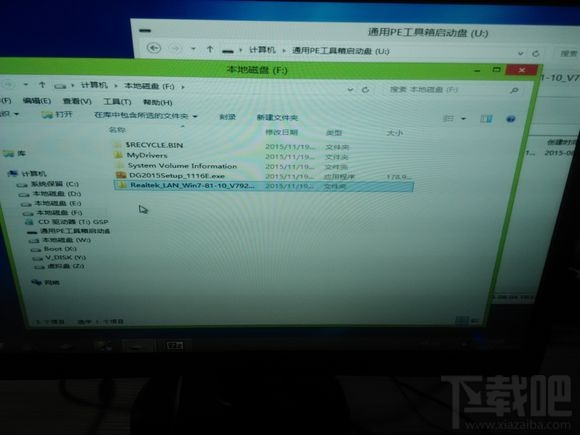
這次重起進入系統(tǒng)之后,安裝好網(wǎng)卡驅(qū)動之后,可以對系統(tǒng)先進行激活。
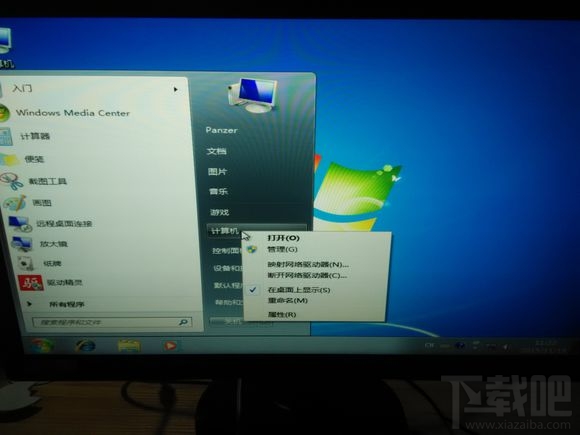
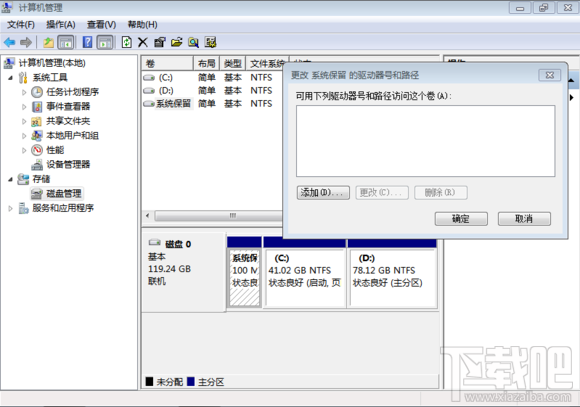
先給隱藏分區(qū)添加一個盤符。
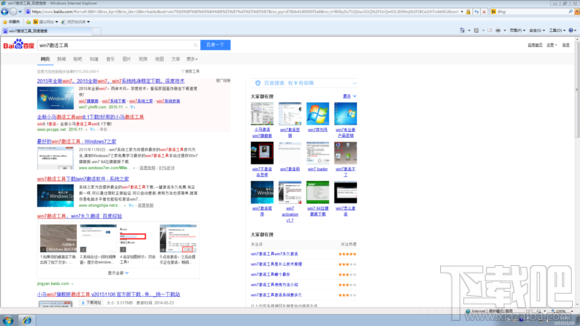
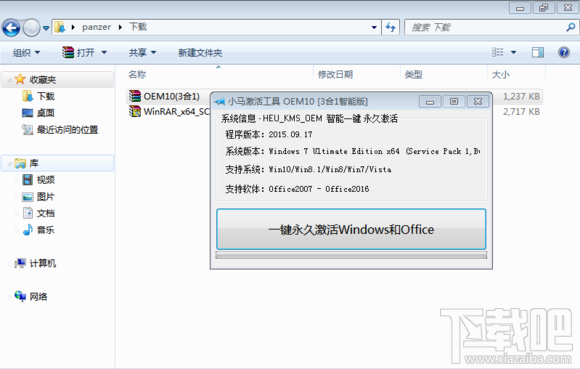
然后通過網(wǎng)上提供的激活工具進行激活,完成激活重起電腦之后,可以看到系統(tǒng)信息中顯示已激活。
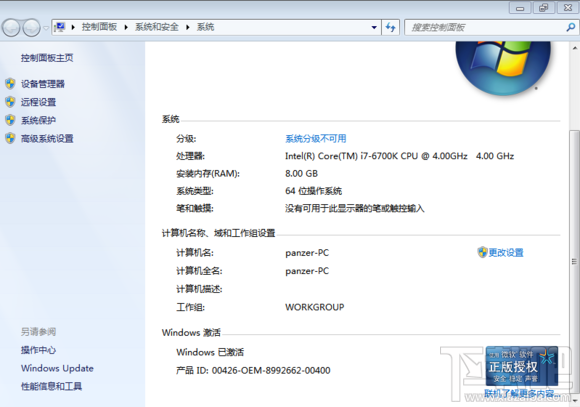
在安裝驅(qū)動之前 我們還需要先安裝。NET4.5
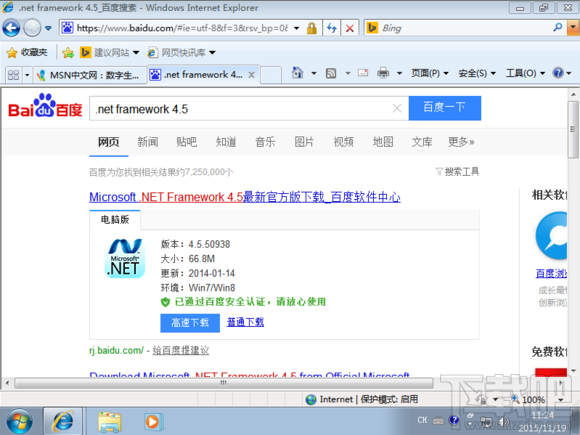
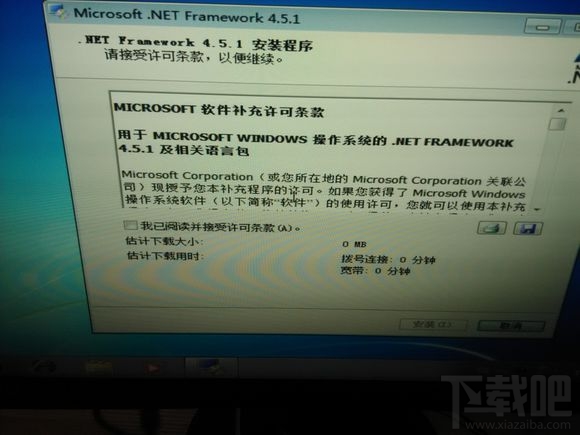
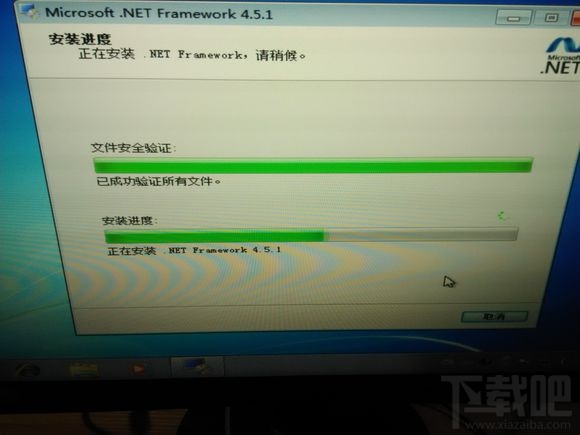
完成后我們就可以安裝各種驅(qū)動程序,因為懶,我使用了驅(qū)動精靈。而驅(qū)動人生魯大師都具有一樣的功能。
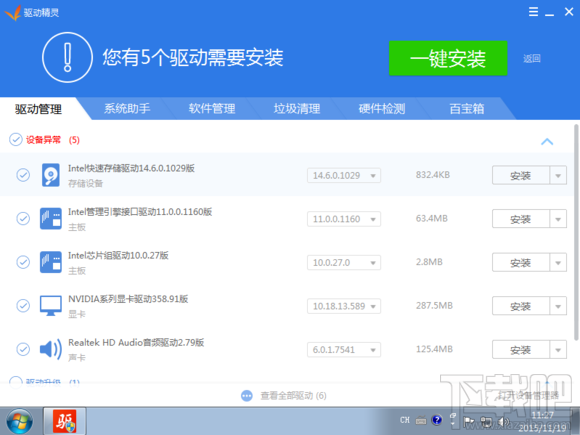
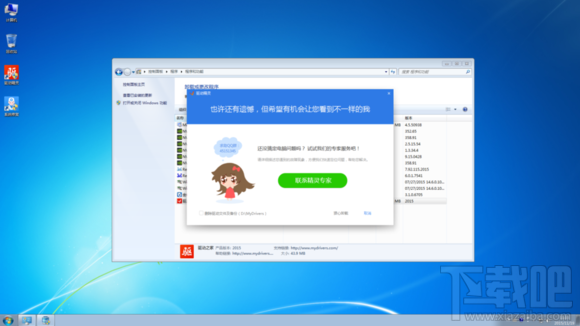
雖然很感謝這些驅(qū)動軟件帶來的便捷性,但驅(qū)動好之后我選擇了卸載它,以免他占用磁盤空間和彈窗出來。
最終我們得到了一個完整安全的WIN7 系統(tǒng)。本文在此已經(jīng)結(jié)束,感謝支持。希望大家可以在圖吧學(xué)到更多知識,而不是一味的求助別人。授之以魚不如授之以漁。
附錄:
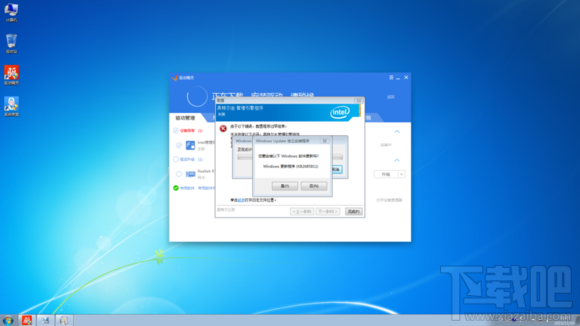
相關(guān)文章:
1. 怎么用PE安裝win11系統(tǒng)?教你用U盤安裝Win11 PE系統(tǒng)教程2. 如何用u盤安裝win11系統(tǒng)?教你用u盤安裝win11系統(tǒng)教程3. Win10鏡像文件怎么用U盤安裝?U盤Win10鏡像系統(tǒng)安裝方法4. 使用U盤安裝Windows XP系統(tǒng)的經(jīng)驗5. iso系統(tǒng)文件怎么用u盤安裝win106. 使用U盤安裝FreeBSD系統(tǒng)的簡單教程7. 聯(lián)想ThinkPad X270筆記本怎么用U盤安裝Win10系統(tǒng)?8. 筆記本電腦利用U盤安裝Windows XP經(jīng)驗分享9. 用U盤安裝Windows 7操作指南10. win10如何用U盤安裝到電腦

 網(wǎng)公網(wǎng)安備
網(wǎng)公網(wǎng)安備